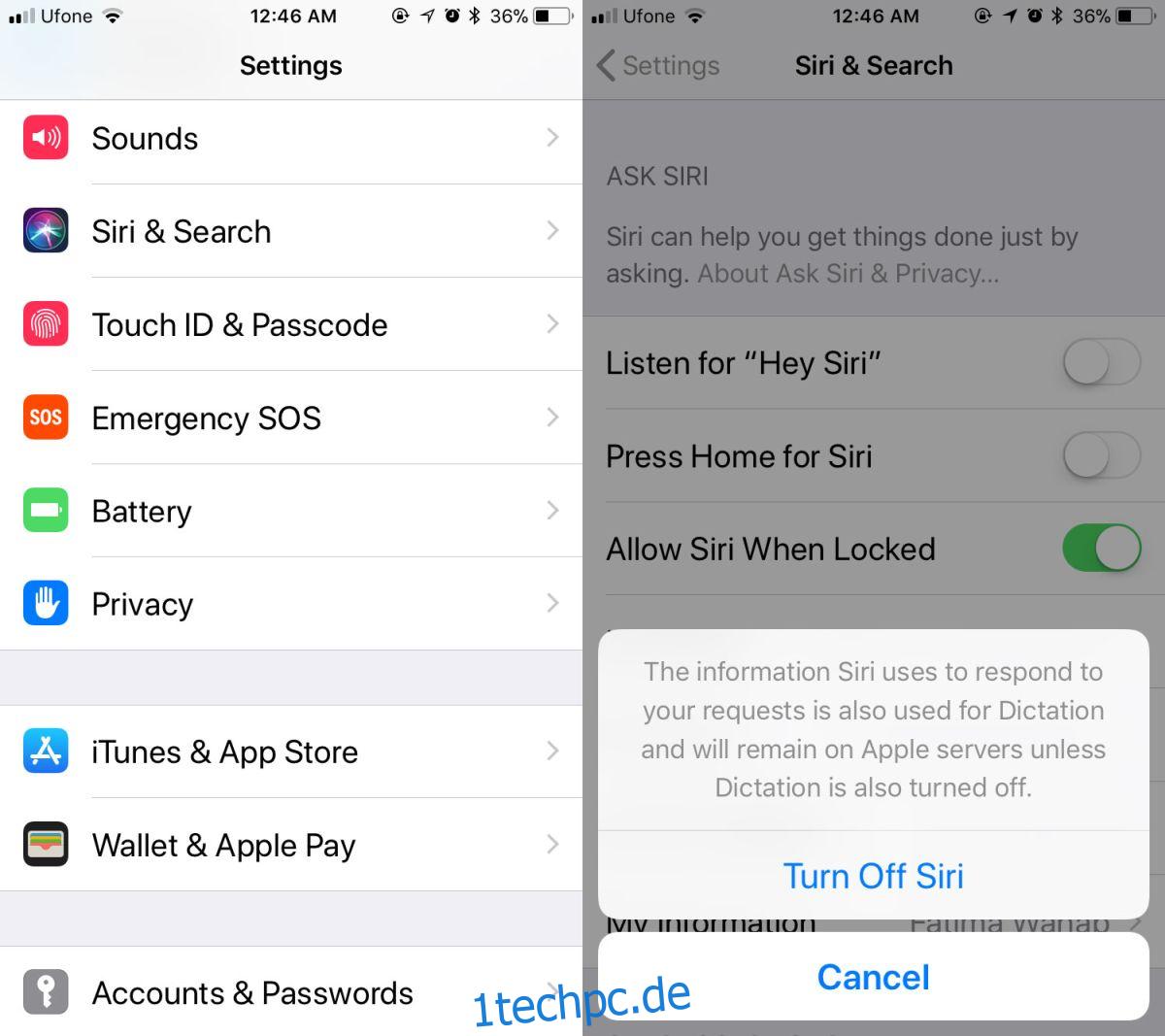Es mag schwer zu glauben sein, aber es gab eine Zeit, in der neue Funktionen in iOS nicht sofort gebrochen wurden. Apple hat in der Vergangenheit immer die beste und ausgefeilteste Version seiner Software ausgeliefert. Nur in iOS 11 hat es den Ball fallen lassen. Nehmen wir zum Beispiel Siri. Als es zum ersten Mal angekündigt wurde, hatte es begrenzte Funktionen, funktionierte aber innerhalb seiner begrenzten Möglichkeiten immer noch gut. Am bemerkenswertesten war, wie gut es Akzente erkennen konnte. Der Hey Siri-Befehl sowie alle anderen Sprachbefehle wurden problemlos verstanden. Das heißt, Sie haben vielleicht bemerkt, dass Siri nicht immer auf „Hey, Siri“ antwortet, obwohl es alles andere, was Sie sagen, perfekt verstehen kann. Wenn dies der Fall ist, können Sie Folgendes versuchen, um Hey, Siri auf iOS genauer zu machen.
Machen Sie Hey, Siri genauer
Wenn wir den Befehl „Hey, Siri“ verwenden, geschieht dies normalerweise, wenn wir unser Telefon nicht in der Hand halten. Es liegt normalerweise auf einem Tisch oder in unserer Tasche, während wir joggen. Wenn wir Siri jedoch einrichten, haben wir unsere Telefone normalerweise in unseren Händen, wenn wir die „Hey, Siri“-Konfigurationsübungen durchlaufen. Damit Siri genauer auf „Hey, Siri“ reagiert, sollten Sie versuchen, Ihr Telefon auf einen Tisch zu legen, wenn Sie es so konfigurieren, dass es die Bedingungen nachahmt, unter denen es am wahrscheinlichsten verwendet wird.
Um Siri neu zu trainieren, müssen Sie sie zuerst deaktivieren und dann wieder aktivieren, um zum Einrichtungsbildschirm zu gelangen. Öffnen Sie die App „Einstellungen“ und tippen Sie auf „Siri & Suchen“. Deaktivieren Sie hier den Schalter „Listen for Hey, Siri“. Wenn Sie dazu aufgefordert werden, bestätigen Sie, dass Sie Siri deaktivieren möchten.
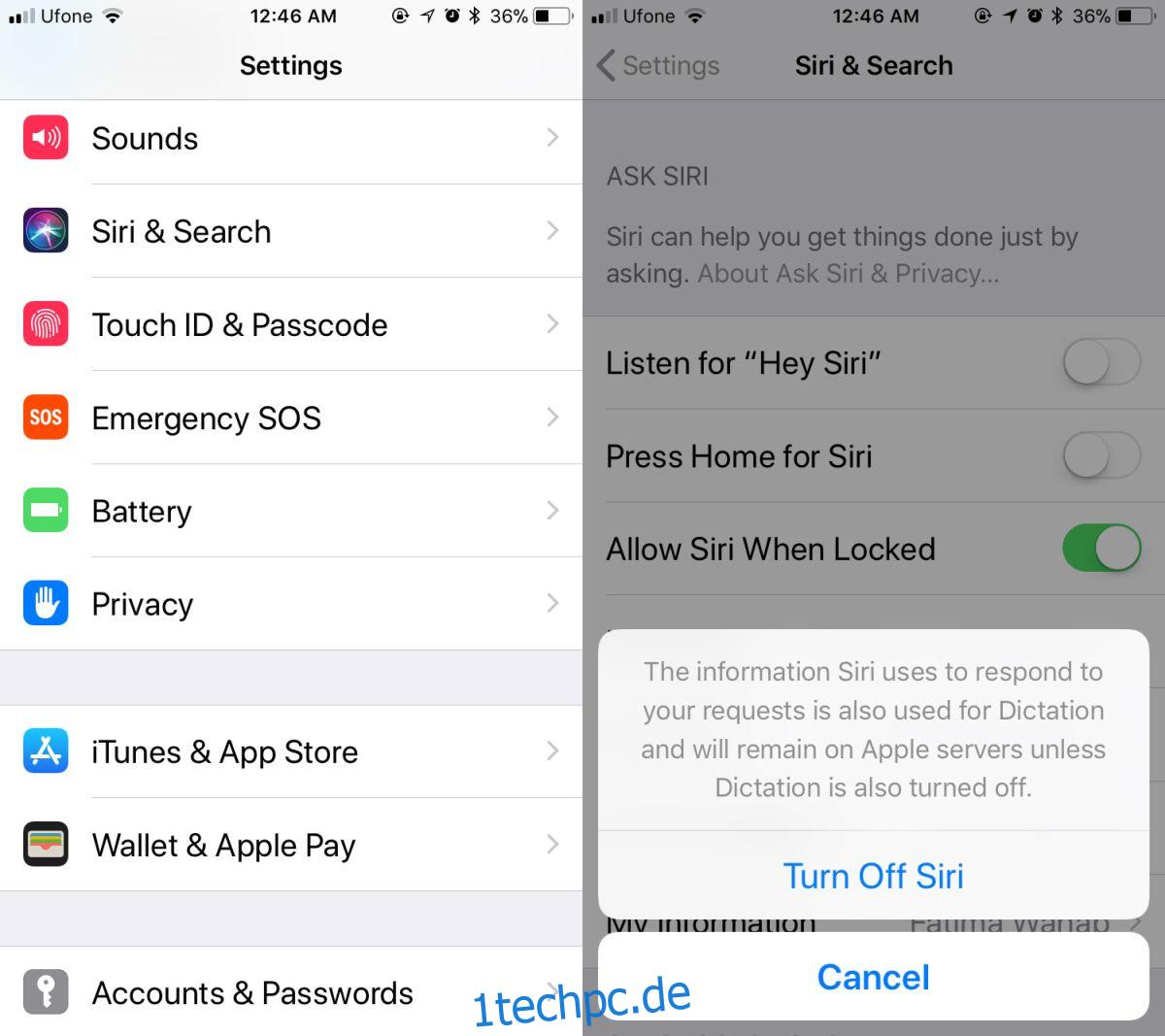
Schalten Sie den Schalter jetzt wieder ein und bestätigen Sie bei Aufforderung, dass Sie Siri wieder aktivieren möchten. Sobald Sie dies getan haben, müssen Sie den gesamten Einrichtungsprozess durchlaufen. Legen Sie dieses Mal Ihr Telefon auf den Schreibtisch/Tisch, an dem Sie normalerweise arbeiten, und konfigurieren Sie es dann. Es ist kein zusätzlicher Schritt erforderlich, außer dass Sie Ihr Telefon auf den Tisch legen.
Wenn Sie während des Laufens den Hey, Siri-Befehl über Ihre Kopfhörer verwenden, ist es möglicherweise eine gute Idee, zumindest Ihre Kopfhörer anzuschließen und dann zu konfigurieren.
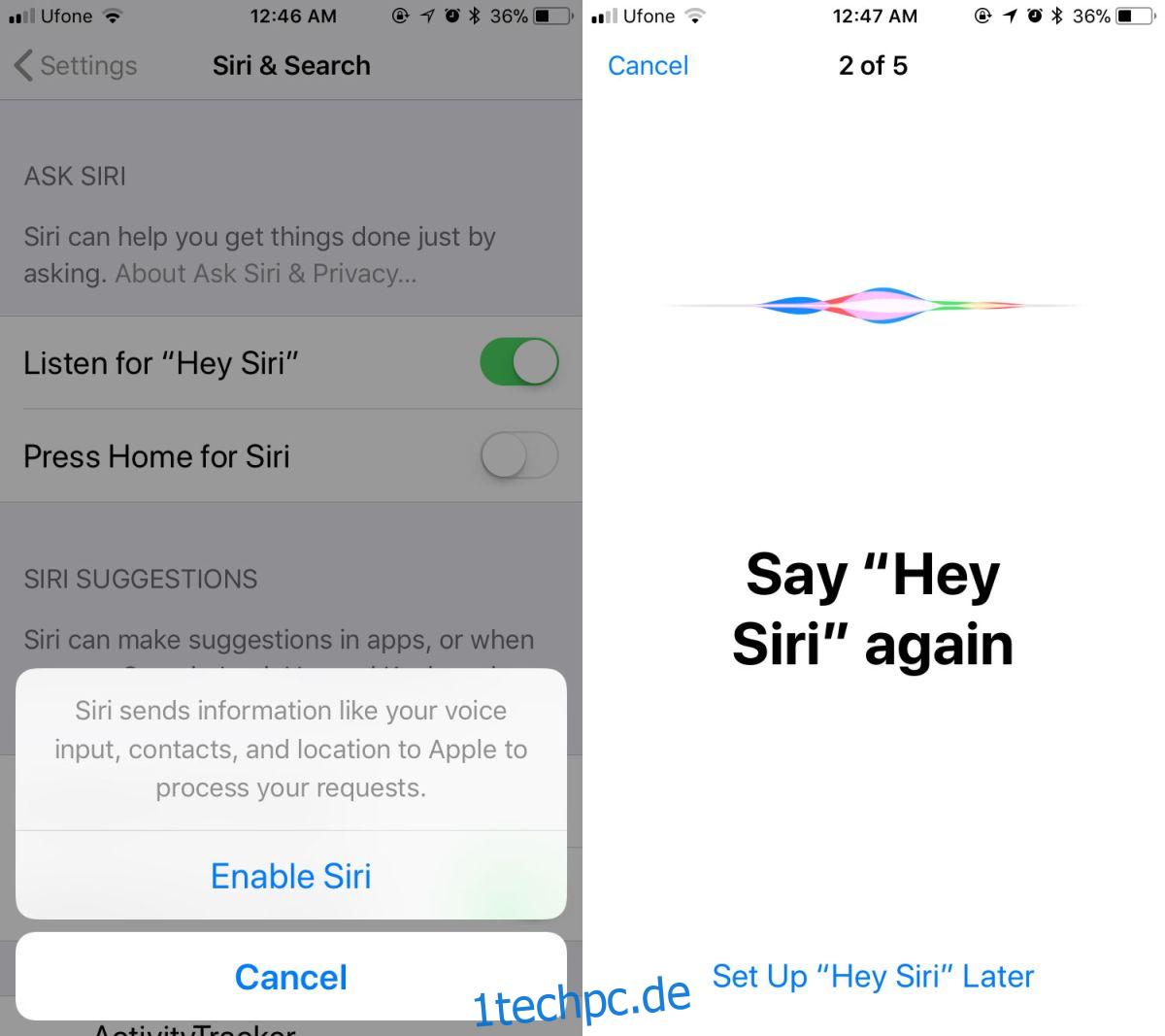
Wir behaupten nicht, dass dies zu 100 % Genauigkeit führt, aber es kann Hey, Siri etwas genauer machen. Sie müssen auch andere Dinge wie Umgebungsgeräusche berücksichtigen. Wenn Sie Hey, Siri beispielsweise in der relativ ruhigen Umgebung Ihres Zuhauses einrichten, es aber bei der Arbeit verwenden, wo es mehr Umgebungsgeräusche gibt, werden Sie wahrscheinlich immer noch gemischte Ergebnisse erhalten.